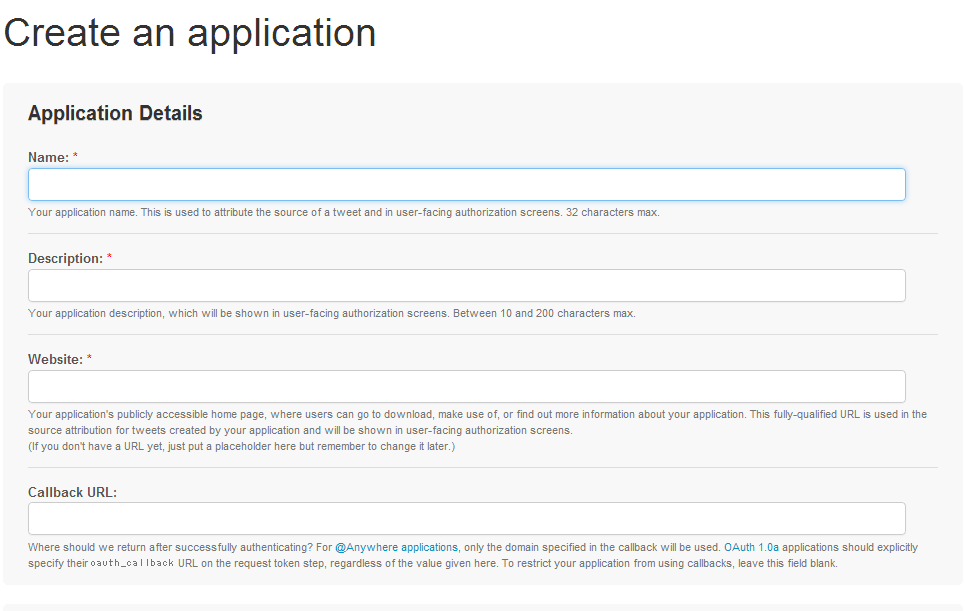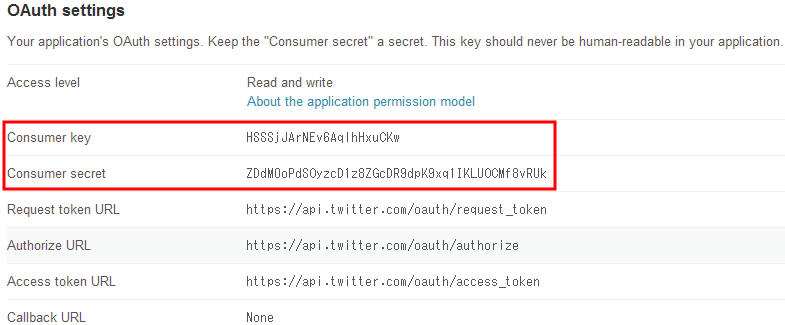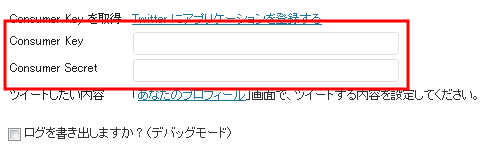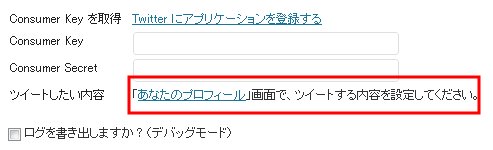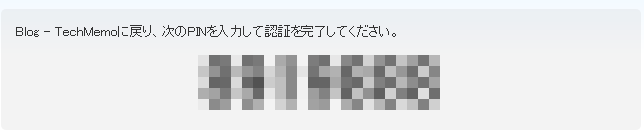WordPressでブログを更新したときにTwitterに自動的に投稿してくれると便利ですよね。
そんな素敵なプラグインのご紹介です。
WordPressでブログを更新したときに自動的にTwitterに投稿してくれるプラグインは色々とありますが、他のに比べてシンプルで使いやすいと感じたのが「Simple Tweet」です。
プラグインの名前からしてシンプルそうですよね。といっても、実はそんなにシンプルじゃなかったり・・・Twitterが絡むとOAuth認証が絡んでくるので微妙にめんどくさいです。
手順通りにやれば誰でも導入できるように説明させていただきます。
Simple Tweetのインストール
インストール手順は他のプラグインと同じです。
1. Simple Tweetをダウンロード
2. ダウンロードしたファイルを wp-content/plugins にアップロード
3. Google XML Sitemapsプラグインを有効化
Twitterアプリケーションの作成
WordPressからTwitterにアクセスして投稿するために、Twitterのアプリケーションが必要になります。まずは、自動投稿したいTwitterアカウントでログインし、アプリケーションを作成しましょう。
1. Twitterアプリケーション登録画面へアクセスします。※WordPress管理画面の[設定]-[Simple Tweet]にもリンクが表示されます。
2. [Create a new application]をクリックします。
3. 必要な項目を入力します。
Name: アプリケーションの名前を入力します。自分が管理しやすい名前にしましょう。
Description: アプリケーションの説明を入力します。
Website: 自分のWordPressサイトのURLを入力します。
必須項目以外は何も入力しなくて大丈夫です。
4. アプリケーションが作成できたら、アプリケーションの情報が表示されるので、「OAuth settings」の中から「Consumer key」と「Consumer secret」を見つけます。
これでTwitterアプリケーションが作成できました。次はWordPress側の設定に戻ります。
Simple Tweetの設定
1. 管理画面で[設定]-[Simple Tweet]にアクセスします。
2. 確認した「Consumer key」と「Consumer secret」を入力します。
3. [設定を更新]をクリックします。
4. [「あなたのプロフィール」画面で、ツイートする内容を設定してください。] をクリックします。
5. ユーザー編集画面に「Simple Tweet の設定」という項目ができているので、まず[アカウントを承認するためにリンクをクリックして Twitter に移動します。]をクリックします。
6. Twitterの画面に移動したら、「連携アプリを認証」をクリックしてください。このとき、自動投稿したいTwitterアカウントでログインする必要があります。
7. 認証するとPINコードが表示されるので数字をコピーします。
8. Simple Tweetの設定に戻って「PIN」にコピーした数字を貼り付けます。
9. 「Twitter でツイートする言葉」を自分の好みに合わせて変更します。
※私は以下のように設定しています。
ブログを更新しました: 「%POST_TITLE%」 – %PERMALINK%
以下の文字は変換されてツイートされます。
%TWITTER_ID% – Twitter アカウント
%SITE_NAME% – サイト名
%POST_NO% – ポスト番号
%POST_TITLE% – タイトル
%POST_EXCERPT% – ポスト内容の抜粋
%PERMALINK% – パーマリンク
10. [プロフィールを更新]をクリックして、プロフィール情報を保存します。
これで設定は完了です。短縮URL等その他の設定はそのままでいいですが、変えたい場合は適宜変更してください。
最初の設定は結構手間になりますが、一度設定しておけばあとはブログが更新された時に自動でTwitterに投稿してくれるので非常に便利です。